ბოლო დრომდე, iPad– ზე 1080p YouTube ვიდეოების მიღების ერთადერთი გზა იყო YouTube პროგრამის გამოყენება. ახლა და, შესაძლოა, შეზღუდული დროით (იცოდეთ YouTube– ის ფუნქციების მუდმივი მხარდაჭერა), შეგიძლიათ ნახოთ 1080p სრული ვიდეო მობილური Safari– ით თქვენს iPad– ზე.
ის საოცრად გამოიყურება 2018 წლის 13 დიუმიანი iPad Pro ეკრანზე და ერთი შეხებით არის დაშორებული ყველა YouTube გვერდზე.
გამოიყენეთ დესკტოპის რეჟიმი
თქვენ ყოველთვის შეძელით YouTube– ის მობილური საიტიდან iOS– ზე დესკტოპის ვერსიაზე გადართვა, რამაც შეიძლება მოგცეთ წვდომა სხვადასხვა პარამეტრებზე. სადღაც ბოლო რამდენიმე კვირის განმავლობაში (ვფიქრობ - ახლახანს შევამჩნიე ეს ცვლილება და საკმაოდ ვიყენებ დესკტოპის ხედს), YouTube– მა დესკტოპის ხედში 1080p ნაგულისხმევი ხარისხის პარამეტრი შექმნა.
ასე რომ, YouTube– ის ნებისმიერ ვიდეოზე 1080p– ზე წვდომისთვის, უბრალოდ უთხარით თქვენს iPad– ს დესკტოპის ვერსიის ჩატვირთვა.
როგორ ჩატვირთოთ YouTube– ის დესკტოპის ვერსია

ფოტო: Cult of Mac
ეს ძალიან ადვილია და მუშაობს ნებისმიერ საიტზე, რომელიც ემსახურება iOS– ის სპეციალურ მობილურ ვერსიას. მე მას ვიყენებ დიდ iPad– ზე, რადგან რატომ მინდა საიტის მობილური ვერსია, როდესაც ჩემი 13 დიუმიანი ეკრანი უფრო დიდია ვიდრე ზოგიერთი Mac– ის?
საიტის დესკტოპის ვერსიის ჩატვირთვა, ხანგრძლივად დააჭირეთ გადატვირთვის ხატულას URL ზოლში და აირჩიეთ მოითხოვეთ დესკტოპის საიტი. საიტი გადატვირთულია და ახლა თქვენ ნახავთ მსგავს რამეს:
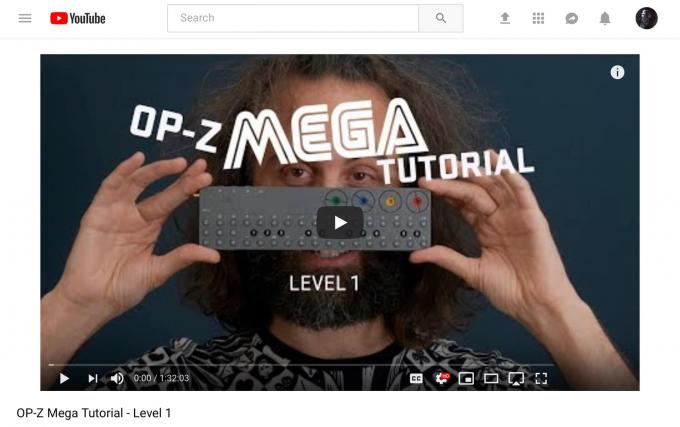
ფოტო: Cult of Mac
Ცუდი არაა. თუ გსურთ ხარისხის შემოწმება, შეეხეთ პატარა პარამეტრებს და ნახავთ 1080p!
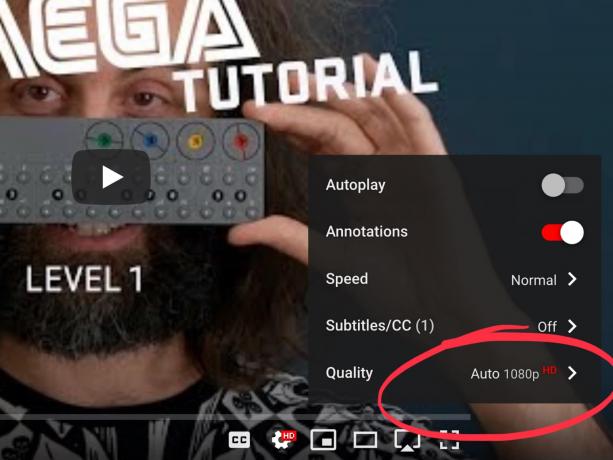
ფოტო: Cult of Mac
უცნაურია, თუ შემდეგ შეეხებით ღილაკს ხარისხი ქვემენიუ, ის კვლავ სრულდება 720p- ზე. ასევე, როგორც ხედავთ სკრინშოტში, სურათის გადახედვის ხარისხი მაინც საშინელია. არ ინერვიულოთ-ის ჩნდება ულამაზეს ჰი-დეფში, როგორც კი თამაშს დაარტყამთ.
ვიდეოს სრულ ეკრანზე სანახავად შეეხეთ სრულ ეკრანის ხატულას (ან დააჭირეთ F დაკავშირებულ კლავიატურაზე). ან გამოიყენეთ ჩვენი მოსახერხებელი სანიშნეები დააძალეთ YouTube მშობლიურ სრულ ეკრანზე.
გადაწყვიტე, YouTube
YouTube– ის მობილური ბრაუზერის პლეერი ყველგან არის. მახასიათებლები მოდის და მიდის გაფრთხილების გარეშე. მაგალითად, ახლა თქვენ შეგიძლიათ დააკნინოთ ვიდეოს გასადიდებლად მინიატურულ ხედზე სრულ ეკრანზე, თუნდაც სხვა ვებ გვერდზე ჩასმული. მაგრამ ეს უნარი ხშირად გამორთულია. ახლა კი 1080p ხელმისაწვდომია Safari– ში, მაგრამ რამდენ ხანს?
ვინ იცის, რატომ ცვლის იუთუბს ყველაფერი გარშემო. ერთი რამ ცხადია - ეს არ გახდის მომხმარებელს უფრო ბედნიერს. ეს რომ ასე ყოფილიყო, ეს მახასიათებლები ყოველთვის იმუშავებდა, ნაცვლად იმისა, რომ გამქრალიყო და (იქნებ) დაბრუნებულიყო.
რაც უნდა ითქვას, არ გაგიკვირდეთ, თუ ეს რჩევა შეწყვეტს მუშაობას თქვენთვის. ან თუ ის უკვე გამორთულია იმ დროს, როდესაც თქვენ სცადეთ. ამჟამად, ის თანმიმდევრულად მუშაობს ჩემთვის (სანამ ვიდეო თავად არსებობს 1080p ვერსიაში). Წარმატებები!

